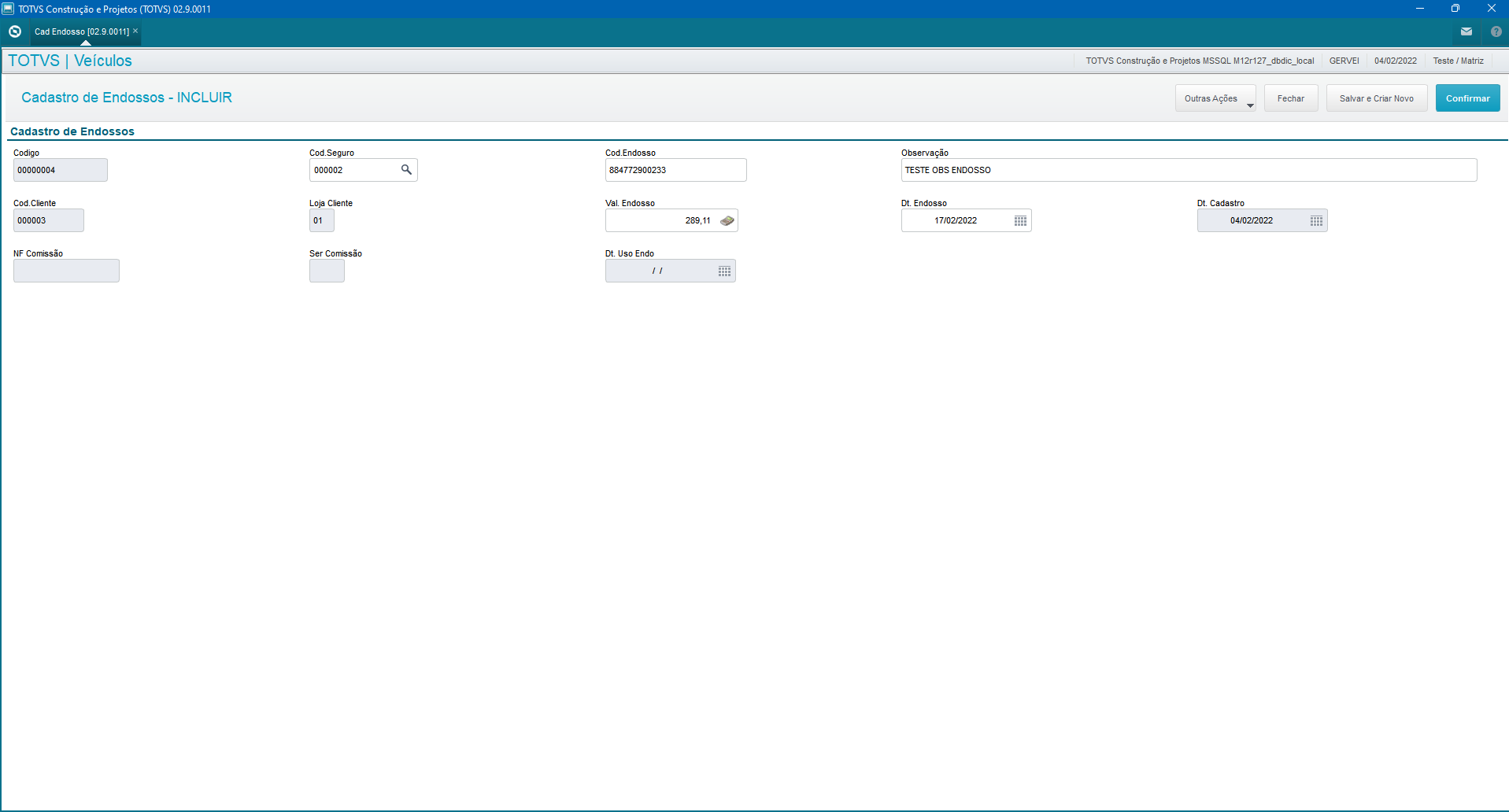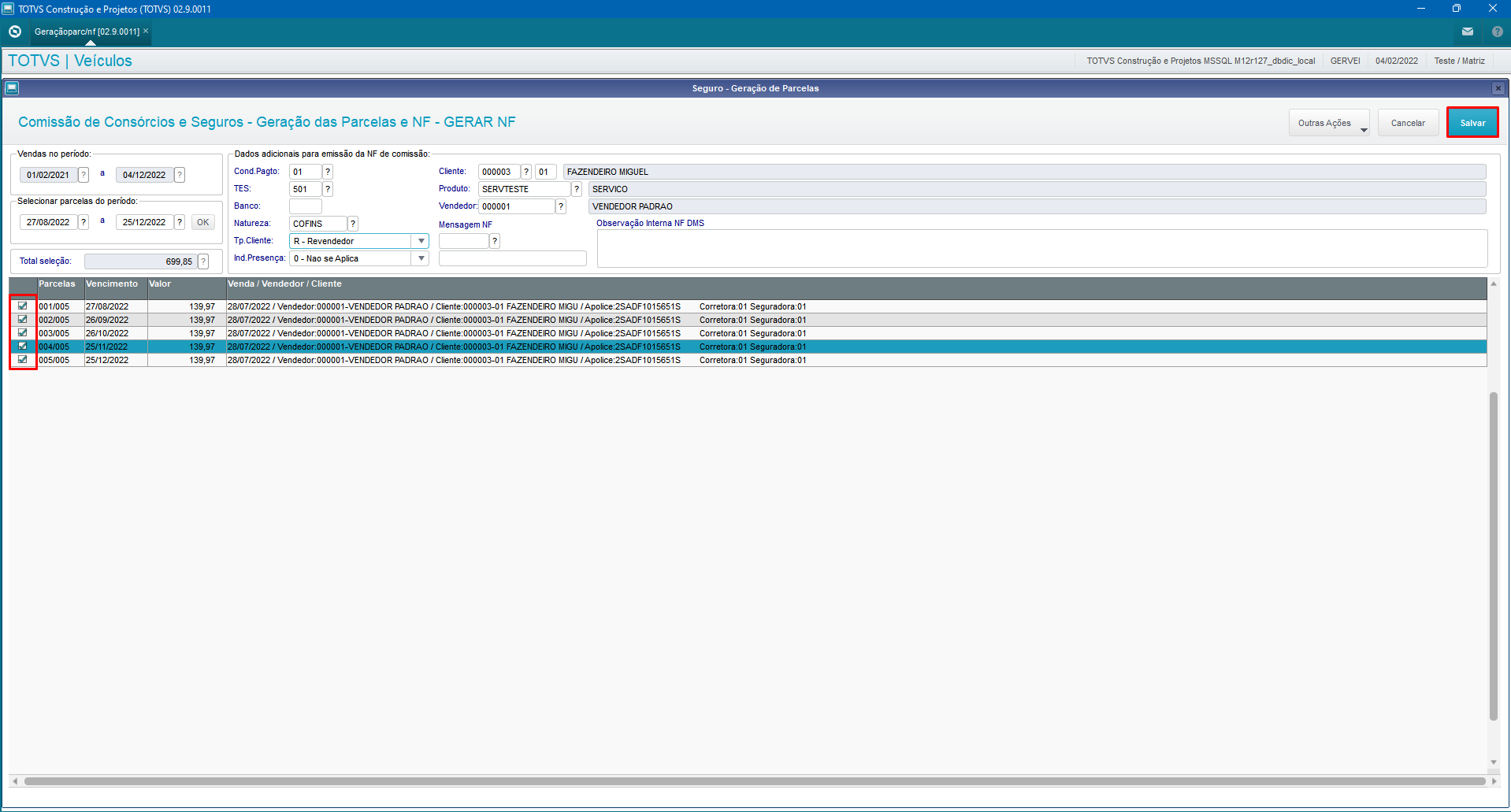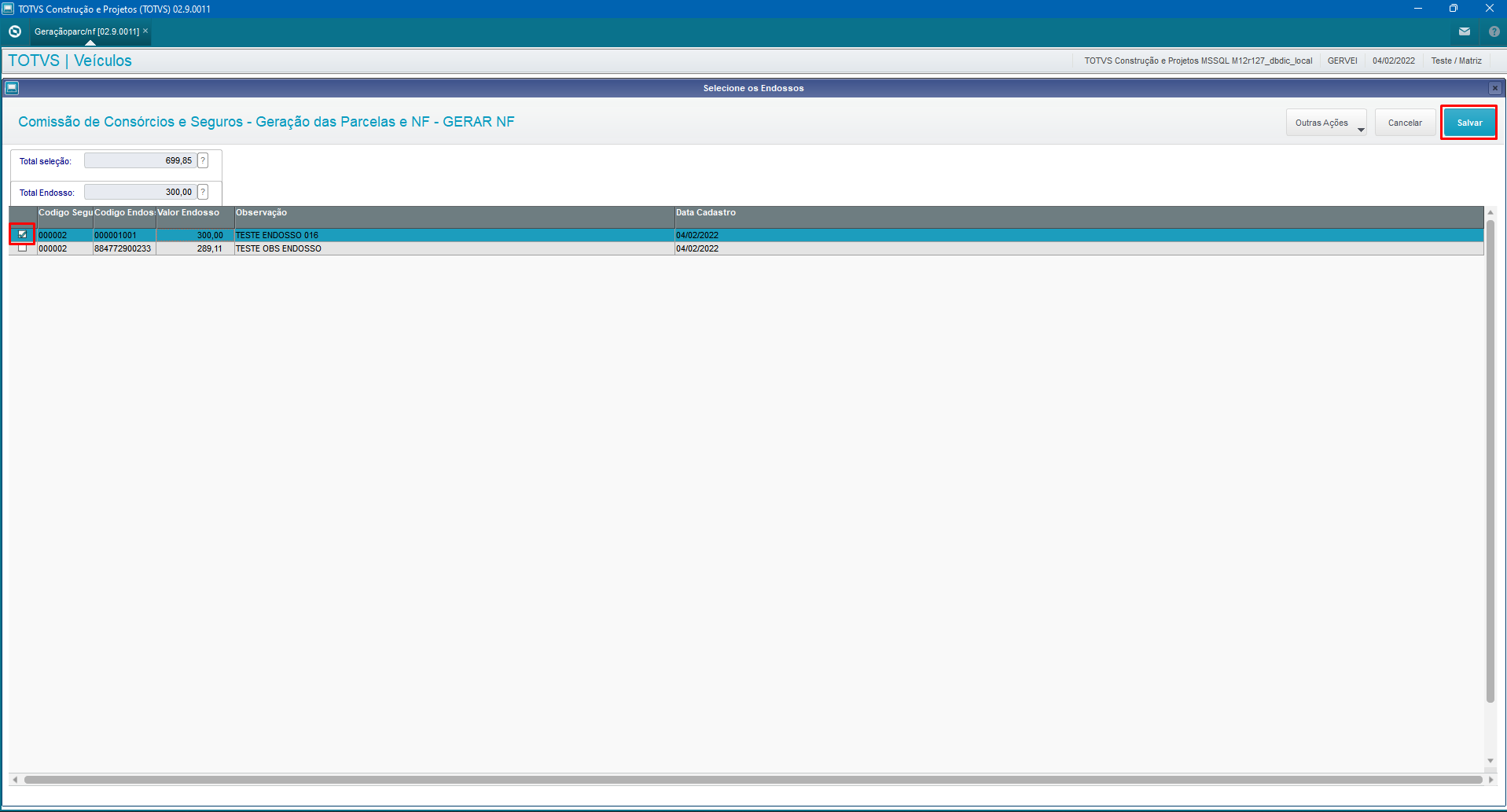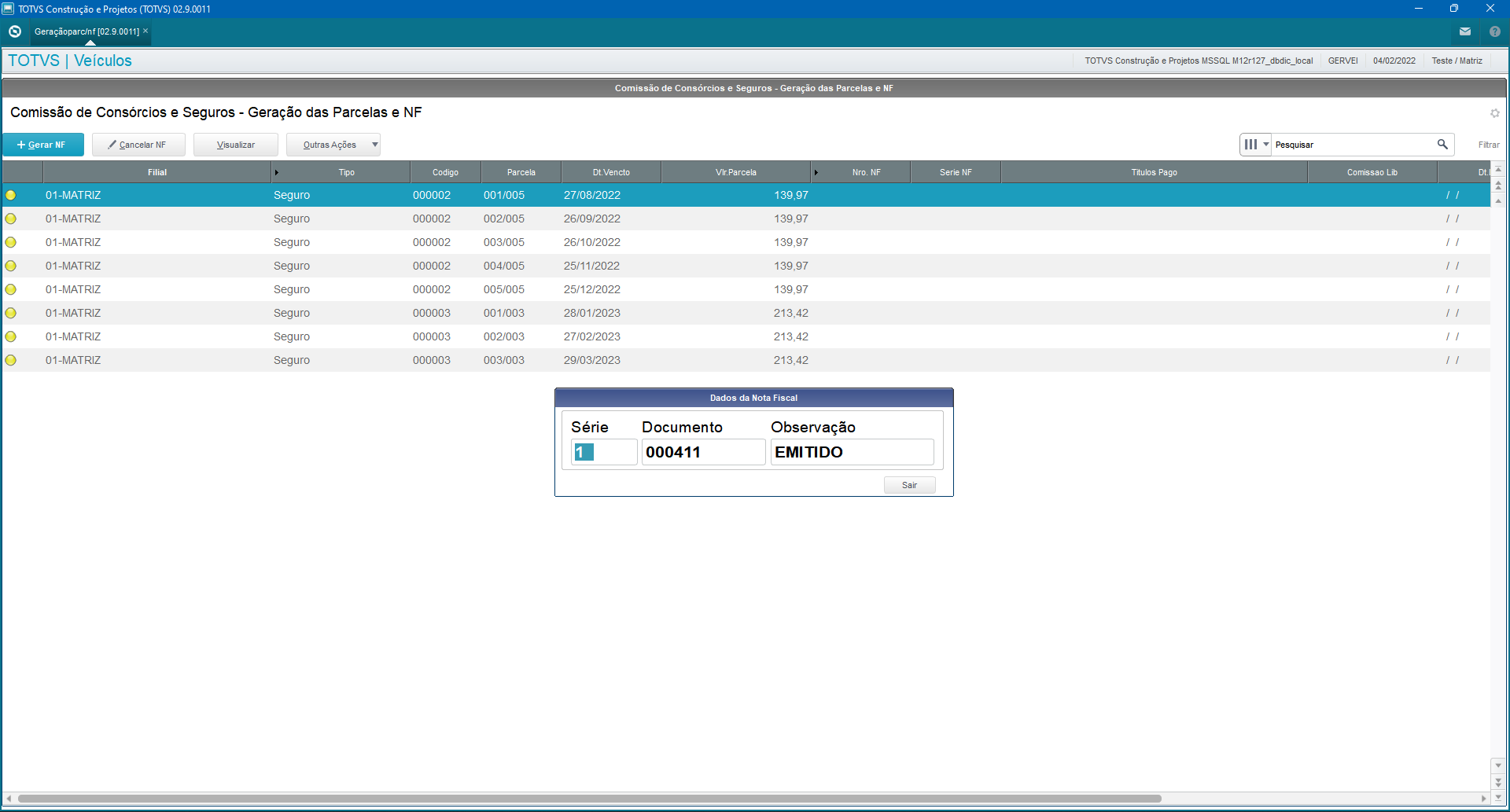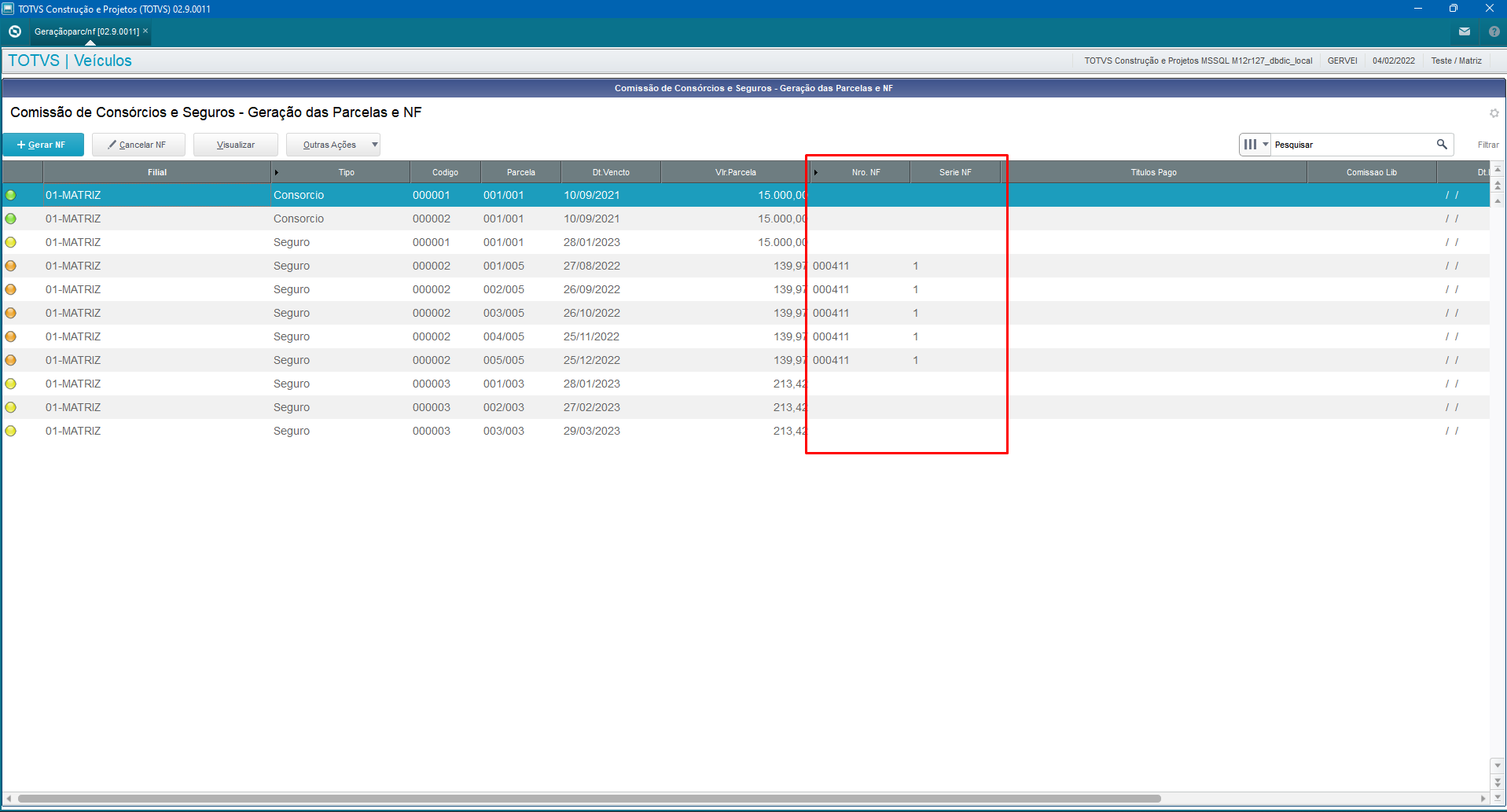01. DADOS GERAIS
| Produto: |
TOTVS DMS |
|---|---|
| Linha de Produto: | Linha Protheus |
| Segmento: | Varejo |
| Módulo: |
TOTVS DMS (Linha Protheus) - Veículos (SIGAVEI) |
| Função: | Cad Endosso (VEIA260) |
| País: | Brasil |
| Ticket: | 13483021 |
| Requisito/Story/Issue (informe o requisito relacionado) : | MMIL-7769 |
02. SITUAÇÃO/REQUISITO
Necessário que o Sistema possibilite a inclusão de Endossos.
03. SOLUÇÃO
Criada a rotina Cad Endosso (VEIA260) para permitir o cadastro de Endossos.
Procedimentos para utilização
- No Configurador (SIGACFG) acesse Ambientes/Cadastros/Menu (CFGX013). Informe as novas opções de menu do módulo de Veículos conforme instruções a seguir:
Menu | Atualizações |
Submenu | Cad Financeiro |
Nome da Rotina | Cad Endosso |
Programa | VEIA260 |
Módulo | Veículos |
Tipo | Função Protheus |
Criação de Tabela no arquivo SX2 – Tabelas:
Chave | Nome | Único | Modo | PYME |
VQF | Cadastro de Endosso de Seguros | VQF_FILIAL+VQF_CODIGO | E | S |
Criação de Campo no arquivo SX3 – Campos:
- Tabela VQF - Cadastro de Endosso de Seguros:
| Campo | VQF_FILIAL | VQF_CODIGO | VQF_CODSEG |
| Tipo | Caracter | Caracter | Caracter |
| Grupo de Campos | 033 | ||
| Ordem | 01 | 02 | 03 |
| Tamanho | 2 | 8 | 6 |
| Decimal | 0 | 0 | 0 |
| Formato | @! | @! | @! |
| Contexto | 1 - Real | 1 - Real | 1 - Real |
| Propriedade | 1 - Alterar | 2 - Visualizar | 1 - Alterar |
| Título | Filial | Código | Cod.Seguro |
| Descrição | Filial | Código endosso | Código do Seguro |
| Val. Sistema | |||
| Opções | |||
| Inic. Padrão | GetSXENum("VQF","VQF_CODIGO") | ||
| Inic. Browse | |||
| Cons. Padrão | VQ8END | ||
| Nível | 1 | 1 | 1 |
| Usado | Não | Sim | Sim |
| Obrigatório | Não | Não | Não |
| Browse | Não | Sim | Sim |
| When | |||
| Pasta | |||
| Help | Informe aqui a Filial. | Chave única. | Chave de relação com Seguro |
| Campo | VQF_CODEND | VQF_OBSERV | VQF_CODCLI |
| Tipo | Caracter | Caracter | Caracter |
| Grupo de Campos | 001 | ||
| Ordem | 04 | 05 | 06 |
| Tamanho | 12 | 100 | 6 |
| Decimal | 0 | 0 | 0 |
| Formato | @! | @! | @! |
| Contexto | 1 - Real | 1 - Real | 1 - Real |
| Propriedade | 1 - Alterar | 1 - Alterar | 2 - Visualizar |
| Título | Cod.Endosso | Observação | Cod.Cliente |
| Descrição | Código do Endosso | Observação | Código do Cliente |
| Val. Sistema | vazio() .or. FG_Seek("SA1","M->VQF_CODCLI+Alltrim(M->VQF_LOJCLI)",1,.f.,"VQF_NOMCLI","A1_NOME") | ||
| Opções | |||
| Inic. Padrão | |||
| Inic. Browse | |||
| Cons. Padrão | |||
| Nível | 1 | 1 | 1 |
| Usado | Sim | Sim | Sim |
| Obrigatório | Não | Não | Não |
| Browse | Sim | Sim | Sim |
| When | |||
| Pasta | |||
| Help | Digite o Código do Endosso | Digite a Observação | Informe o Cliente. |
| Campo | VQF_LOJCLI | VQF_VALOR | VQF_DATEND |
| Tipo | Caracter | Numérico | Data |
| Grupo de Campos | 002 | ||
| Ordem | 07 | 08 | 09 |
| Tamanho | 2 | 12 | 8 |
| Decimal | 0 | 2 | 0 |
| Formato | @! | @E 999,999,999.99 | |
| Contexto | 1 - Real | 1 - Real | 1 - Real |
| Propriedade | 2 - Visualizar | 1 - Alterar | 1 - Alterar |
| Título | Loja Cliente | Val. Endosso | Dt. Endosso |
| Descrição | Loja Cliente | Valor do Endosso | Data do Endosso |
| Val. Sistema | vazio() .or. FG_Seek("SA1","M->VQF_CODCLI+M->VQF_LOJCLI",1,.f.,"VQF_NOMCLI","A1_NOME") | ||
| Opções | |||
| Inic. Padrão | |||
| Inic. Browse | |||
| Cons. Padrão | |||
| Nível | 1 | 1 | 1 |
| Usado | Sim | Sim | Sim |
| Obrigatório | Não | Não | Não |
| Browse | Sim | Sim | Sim |
| When | |||
| Pasta | |||
| Help | Informe a Loja do Cliente. | Informe o valor do Endosso. | Data do Endosso. |
| Campo | VQF_DATCAD | VQF_NFENDO | VQF_SRENDO |
| Tipo | Data | Caracter | Caracter |
| Grupo de Campos | |||
| Ordem | 10 | 11 | 12 |
| Tamanho | 8 | 9 | 3 |
| Decimal | 0 | 0 | 0 |
| Formato | @! | @! | |
| Contexto | 1 - Real | 1 - Real | 1 - Real |
| Propriedade | 2 - Visualizar | 2 - Visualizar | 2 - Visualizar |
| Título | Dt. Cadastro | NF Comissão | Ser Comissão |
| Descrição | Data Cadastro do Endosso | Nota Fiscal Comissão | Série Comissão |
| Val. Sistema | |||
| Opções | |||
| Inic. Padrão | DDATABASE | ||
| Inic. Browse | |||
| Cons. Padrão | |||
| Nível | 1 | 1 | 1 |
| Usado | Sim | Sim | Sim |
| Obrigatório | Não | Não | Não |
| Browse | Sim | Sim | Sim |
| When | |||
| Pasta | |||
| Help | Data do cadastro. | Numero da NF Seguro. | Serie da NF Seguro. |
| Campo | VQF_DTUSOE |
| Tipo | Data |
| Grupo de Campos | |
| Ordem | 13 |
| Tamanho | 8 |
| Decimal | 0 |
| Formato | |
| Contexto | 1 - Real |
| Propriedade | 2 - Visualizar |
| Título | Dt. Uso Endo |
| Descrição | Data do uso do Endosso |
| Val. Sistema | |
| Opções | |
| Inic. Padrão | |
| Inic. Browse | |
| Cons. Padrão | |
| Nível | 1 |
| Usado | Sim |
| Obrigatório | Não |
| Browse | Sim |
| When | |
| Pasta | |
| Help | Data uso do Endosso. |
Criação de Índices no arquivo SIX – Índices:
- Tabela VQF - Cadastro de Endosso de Seguros:
Índice | VQF | VQF | VQF |
Ordem | 1 | 2 | 3 |
Chave | VQF_FILIAL + VQF_CODIGO | VQF_FILIAL + VQF_CODSEG+VQF_CODEND | VQF_FILIAL + VQF_CODSEG + VQF_NFENDO + VQF_SRENDO + DTOS(VQF_DATEND) |
Descrição | Codigo VQF | Filial + Codigo do Seguro + Codigo do Endosso | Filial + Codigo do Seguro + NF Comissão + Ser Comissão + Dt. Uso Endo |
Proprietário | S | S | S |
Criação de Consulta Padrão no arquivo SXB – Consulta Padrão:
| Alias | VQ8END | VQ8END | VQ8END | VQ8END | VQ8END | VQ8END |
| Tipo | 1 | 2 | 4 | 4 | 4 | 5 |
| Sequência | 01 | 01 | 01 | 01 | 01 | 01 |
| Coluna | DB | 03 | 01 | 02 | 03 | |
| Descrição | Seguros | Seguros | Seguro | Código do Cliente | Loja do Cliente | Descrição |
| Contém | VQ8 | VQ8_CODIGO | VQ8_CODCLI | VQ8_LOJCLI | VQ8->VQ8_CODIGO |
Criação de Relacionamento no arquivo SX9 – Relacionamento:
Domínio | VQ8 |
Identificação | Última posição da tabela VQ8 |
C. Domínio | VQF |
E. Domínio | VQ8_CODIGO |
E. C. Domínio | VQF_CODSEG |
Propriedade | S |
| L. Domínio | 1 |
| L. C. Domínio | N |
| Condição SQL |
Domínio | SA1 |
Identificação | Última posição da tabela SA1 |
C. Domínio | VQF |
E. Domínio | A1_COD+A1_LOJA |
E. C. Domínio | VQF_CODCLI+VQF_LOJCLI |
Propriedade | S |
| L. Domínio | 1 |
| L. C. Domínio | N |
| Condição SQL |
- Acessar a rotina Cad. Endosso(VEIA260) e clique em "Incluir";
- No campo Cod.Seguro (VQF_CODSEG) clicar na lupa ou acionar o botão "F3". Serão listados todos os registros de seguros que foram cadastrados na rotina Cad.Seguros (VEICA660);
- Escolha o registro correspondente clique em ok. Os campo Código e Loja do cliente serão preenchidos de acordo com o registro selecionado;
- Continue o preenchimento dos campos necessários e clique em "Confirmar". O cadastro do endosso será realizado com sucesso.
- Acesse a rotina "Geração parc/NF"(VEICM700) e clique na opção "Gerar NF";
- Selecione a opção "Seguro";
- Preencha os filtros conforme necessidade e clique em ok;
- Selecione as parcelas e preencha os campos conforme necessário e clique em "Salvar".
- Caso alguma parcela tenha sido vinculada a algum Endosso(VQF) e este endosso não tenha sido utilizado, será apresentada uma tela para selecionar os endossos;
- Selecione o endosso desejado (lembrando que não será possível selecionar um Endosso maior que o total da NF) e clique em "Salvar".
- O valor total da NF de comissão será o valor das parcelas menos o valor dos endossos selecionados. E a nota fiscal gerada será vinculada no cadastro dos endossos utilizados.
04. DEMAIS INFORMAÇÕES
| Pacotes gerados: | 12.1.27: https://suporte.totvs.com/portal/p/10098/download?e=1059954 12.1.33: https://suporte.totvs.com/portal/p/10098/download?e=1059955 |
|---|
Esta atualização de dicionários estará disponível na próxima release (12.1.2210).IMPORTANTE!
05. ASSUNTOS RELACIONADOS